CSS表单样式修改与美化教程
想要让你的网站表单脱颖而出,提升用户体验吗?本文为你提供一份全面的CSS表单美化教程,教你如何修改CSS表单样式,打造更具吸引力的用户界面。从全局样式重置、输入框美化、按钮设计,到自定义选择框和单选复选框,再到焦点状态优化和错误提示,本文深入讲解各种表单元素的样式修改技巧。同时,我们还探讨了如何运用扁平化设计、鲜艳色彩、动画等现代设计元素,让你的表单更具现代感。此外,文章还分享了CSS预处理器Sass/Less的使用技巧,助你简化代码编写,提升开发效率。掌握这些技巧,轻松应对浏览器兼容性等常见问题,让你的表单在各种设备上都能完美呈现。
修改CSS表单样式的解决方案包括:1.全局样式重置以消除浏览器差异;2.美化输入框背景、边框及焦点状态;3.设计按钮的悬停与点击效果;4.自定义选择框外观并添加下拉箭头;5.隐藏默认单选框和复选框,通过伪元素创建新样式;6.定义:focus状态提升可访问性;7.使用:invalid伪类显示错误提示;8.应用媒体查询实现响应式设计;9.采用扁平化风格、鲜艳色彩、动画、现代字体、阴影和圆角让表单更具现代感;10.注意浏览器兼容、样式优先级、可访问性、焦点处理、响应式适配及样式重置彻底性;11.利用CSS预处理器如Sass或Less的变量、嵌套、混合和函数功能简化代码编写并提高维护效率。

修改CSS表单样式,本质上就是利用CSS的各种属性来控制表单元素的外观,让它们更符合你的设计风格。这不仅仅是美化,更是提升用户体验的关键一步。

解决方案

修改CSS表单样式,可以从以下几个方面入手:
全局样式重置: 浏览器默认的表单样式可能不一致,所以一开始最好进行全局样式重置,消除这些差异。可以使用像Normalize.css或Reset.css这样的工具,或者自己编写简单的重置代码。例如:

input, textarea, select { margin: 0; padding: 0; border: none; outline: none; box-sizing: border-box; /* 保证padding和border包含在元素尺寸内 */ font-family: sans-serif; /* 统一字体 */ }输入框样式:
input元素是最常见的表单元素,可以修改其背景颜色、边框、字体、内边距等。input[type="text"], input[type="email"], textarea { width: 100%; padding: 10px; border: 1px solid #ccc; border-radius: 4px; font-size: 16px; color: #333; } input[type="text"]:focus, input[type="email"]:focus, textarea:focus { border-color: #66afe9; box-shadow: 0 0 5px rgba(102, 175, 233, 0.5); /* 添加阴影效果 */ } textarea { resize: vertical; /* 允许垂直方向调整大小 */ min-height: 100px; }按钮样式: 按钮的样式也至关重要,可以通过
background-color、color、border、border-radius等属性来修改。button { background-color: #4CAF50; color: white; padding: 12px 20px; border: none; border-radius: 4px; cursor: pointer; font-size: 16px; } button:hover { background-color: #3e8e41; } button:active { background-color: #3e8e41; transform: translateY(1px); /* 点击时向下移动1像素 */ }选择框样式:
select元素的样式比较复杂,因为不同浏览器对其渲染方式不同。可以使用一些技巧来美化它,比如使用自定义的图标和定位。select { appearance: none; /* 移除默认样式 */ -webkit-appearance: none; /* 兼容Safari */ -moz-appearance: none; /* 兼容Firefox */ background-color: #f9f9f9; border: 1px solid #ccc; padding: 10px; font-size: 16px; color: #333; width: 100%; border-radius: 4px; background-image: url("data:image/svg+xml,%3Csvg xmlns='http://www.w3.org/2000/svg' viewBox='0 0 4 5'%3E%3Cpath fill='%23333' d='M2 0L0 2h4zm0 5L0 3h4z'/%3E%3C/svg%3E"); /* 添加下拉箭头 */ background-repeat: no-repeat; background-position: right 10px top 50%; background-size: 8px; }单选框和复选框样式: 单选框和复选框的默认样式比较简陋,可以通过隐藏默认元素,然后使用CSS伪元素来创建自定义样式。
input[type="radio"], input[type="checkbox"] { position: absolute; opacity: 0; /* 隐藏默认元素 */ } input[type="radio"] + label:before, input[type="checkbox"] + label:before { content: ''; display: inline-block; width: 16px; height: 16px; border: 1px solid #ccc; border-radius: 50%; /* 圆形 */ margin-right: 5px; vertical-align: middle; } input[type="checkbox"] + label:before { border-radius: 2px; /* 方形 */ } input[type="radio"]:checked + label:before { background-color: #4CAF50; border-color: #4CAF50; background-image: url("data:image/svg+xml,%3Csvg xmlns='http://www.w3.org/2000/svg' viewBox='0 0 8 8'%3E%3Ccircle cx='4' cy='4' r='3' fill='%23fff'/%3E%3C/svg%3E"); /* 添加选中时的圆点 */ background-repeat: no-repeat; background-position: center; } input[type="checkbox"]:checked + label:before { background-color: #4CAF50; border-color: #4CAF50; background-image: url("data:image/svg+xml,%3Csvg xmlns='http://www.w3.org/2000/svg' viewBox='0 0 8 8'%3E%3Cpath fill='%23fff' d='M6.564.75L2.705 4.607 1.429 3.332c-.151-.151-.392-.151-.544 0L.094 4.176c-.151.151-.151.392 0 .544l2.036 2.036c.151.151.392.151.544 0l4.824-4.824c.151-.151.151-.392 0-.544l-.83-.83c-.151-.151-.392-.151-.544 0z'/%3E%3C/svg%3E"); /* 添加选中时的勾选 */ background-repeat: no-repeat; background-position: center; } input[type="radio"] + label, input[type="checkbox"] + label { cursor: pointer; }焦点状态: 使用
:focus伪类来定义元素获得焦点时的样式,提高可访问性。input:focus, textarea:focus, select:focus { outline: none; /* 移除默认的蓝色边框 */ border-color: #4CAF50; box-shadow: 0 0 5px rgba(76, 175, 80, 0.5); }错误提示: 当用户输入错误信息时,需要清晰地提示用户。可以使用CSS来显示错误信息。
input:invalid { border-color: red; } input:invalid + .error-message { color: red; font-size: 12px; margin-top: 5px; display: block; /* 默认隐藏,当input无效时显示 */ } .error-message { display: none; }响应式设计: 确保表单在不同设备上都能良好显示,可以使用媒体查询来调整样式。
@media (max-width: 768px) { input[type="text"], input[type="email"], textarea, select { width: 100%; } }
如何让CSS表单样式更具现代感?
让CSS表单样式更具现代感,可以尝试以下技巧:
- 扁平化设计: 移除多余的边框和阴影,使用简洁的线条和颜色。
- 鲜艳的颜色: 使用鲜艳的颜色来突出重点,但要注意色彩搭配。
- 动画效果: 添加一些微妙的动画效果,比如hover时的颜色渐变。
- 自定义字体: 选择一款现代感强的字体,提升整体视觉效果。
- 阴影效果: 使用轻微的阴影效果,增加层次感。
- 圆角: 使用圆角边框,让表单看起来更柔和。
CSS表单样式修改有哪些常见的坑?
修改CSS表单样式时,可能会遇到以下一些常见的坑:
- 浏览器兼容性: 不同浏览器对表单元素的渲染方式可能不同,需要进行兼容性测试。
- 样式覆盖: 全局样式可能会覆盖自定义样式,需要注意样式的优先级。
- 可访问性: 修改样式时,要确保表单仍然具有良好的可访问性,比如使用足够的对比度。
- 焦点状态: 不要忘记定义焦点状态的样式,方便用户使用键盘操作。
- 响应式设计: 没有考虑响应式设计,导致表单在移动设备上显示不佳。
- 样式重置不足: 样式重置不彻底,导致不同浏览器显示效果不一致。
如何使用CSS预处理器简化表单样式编写?
CSS预处理器(如Sass、Less)可以帮助你更高效地编写表单样式。它们提供了变量、嵌套、混合等功能,可以减少代码重复,提高代码的可维护性。
变量: 使用变量来存储颜色、字体等常用值,方便统一修改。
$primary-color: #4CAF50; $border-color: #ccc; input[type="text"] { border: 1px solid $border-color; &:focus { border-color: $primary-color; } } button { background-color: $primary-color; &:hover { background-color: darken($primary-color, 10%); } }嵌套: 使用嵌套来组织样式,提高代码的可读性。
form { input[type="text"] { width: 100%; padding: 10px; border: 1px solid #ccc; &:focus { border-color: #4CAF50; } } button { background-color: #4CAF50; color: white; } }混合(Mixin): 使用混合来定义可重用的样式块。
@mixin border-radius($radius) { -webkit-border-radius: $radius; -moz-border-radius: $radius; border-radius: $radius; } input[type="text"] { @include border-radius(4px); } button { @include border-radius(4px); }函数: 使用函数来执行更复杂的操作,比如颜色计算。
$primary-color: #4CAF50; button { background-color: $primary-color; &:hover { background-color: darken($primary-color, 10%); } }
通过使用CSS预处理器,你可以更高效地编写和维护表单样式,提高开发效率。
今天关于《CSS表单样式修改与美化教程》的内容就介绍到这里了,是不是学起来一目了然!想要了解更多关于的内容请关注golang学习网公众号!
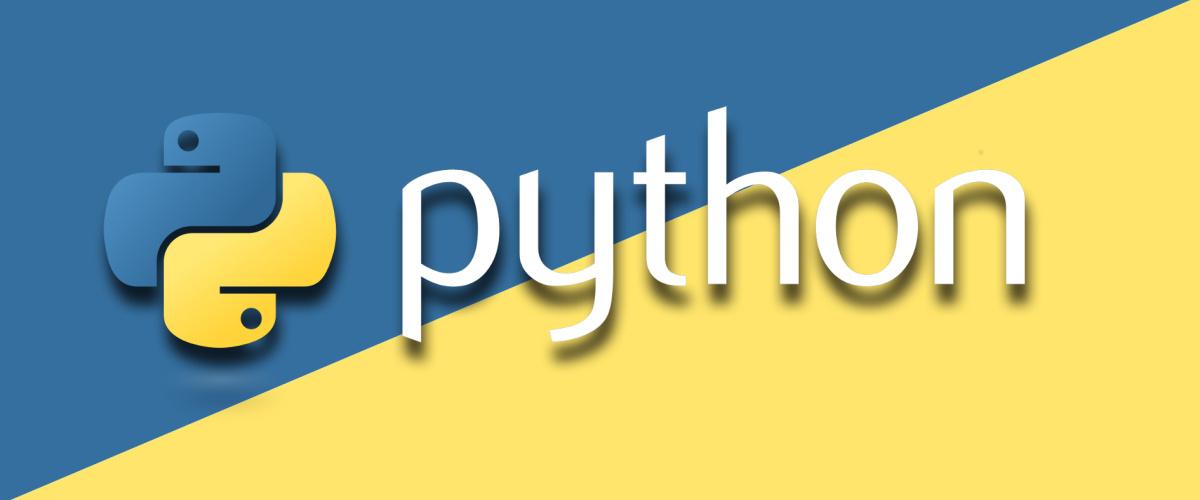 Pythonreplace方法使用详解
Pythonreplace方法使用详解
- 上一篇
- Pythonreplace方法使用详解
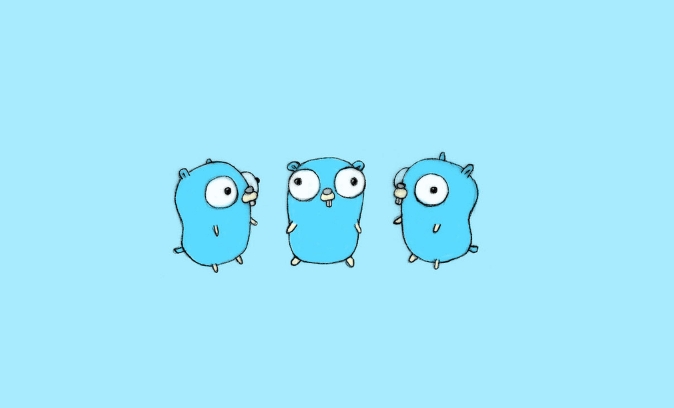
- 下一篇
- 判断Go语言字符串是否为回文的方法
-

- 文章 · 前端 | 9分钟前 |
- CSS调整字母间距方法详解
- 400浏览 收藏
-

- 文章 · 前端 | 9分钟前 | JavaScript 本地服务器 手机HTML脚本 文件协议 HTML运行工具
- 手机运行HTML脚本方法详解
- 371浏览 收藏
-

- 文章 · 前端 | 12分钟前 |
- NextAuth多租户认证与Cookie优化技巧
- 266浏览 收藏
-

- 文章 · 前端 | 18分钟前 |
- JavaScript常用工具函数推荐
- 461浏览 收藏
-

- 文章 · 前端 | 22分钟前 |
- HTML5运行方法全解析教程
- 235浏览 收藏
-

- 文章 · 前端 | 28分钟前 |
- 构造函数与类用法区别详解
- 364浏览 收藏
-

- 文章 · 前端 | 31分钟前 |
- CSS上下边距布局技巧与应用
- 270浏览 收藏
-

- 文章 · 前端 | 32分钟前 |
- CSSsticky定位与overflow实用技巧
- 372浏览 收藏
-

- 文章 · 前端 | 42分钟前 |
- Flexbox和column-count多列布局技巧
- 422浏览 收藏
-

- 文章 · 前端 | 45分钟前 |
- CSS锥形渐变旋转动画怎么实现
- 102浏览 收藏
-

- 文章 · 前端 | 47分钟前 |
- JavaScript动画原理与实现解析
- 156浏览 收藏
-

- 前端进阶之JavaScript设计模式
- 设计模式是开发人员在软件开发过程中面临一般问题时的解决方案,代表了最佳的实践。本课程的主打内容包括JS常见设计模式以及具体应用场景,打造一站式知识长龙服务,适合有JS基础的同学学习。
- 543次学习
-

- GO语言核心编程课程
- 本课程采用真实案例,全面具体可落地,从理论到实践,一步一步将GO核心编程技术、编程思想、底层实现融会贯通,使学习者贴近时代脉搏,做IT互联网时代的弄潮儿。
- 516次学习
-

- 简单聊聊mysql8与网络通信
- 如有问题加微信:Le-studyg;在课程中,我们将首先介绍MySQL8的新特性,包括性能优化、安全增强、新数据类型等,帮助学生快速熟悉MySQL8的最新功能。接着,我们将深入解析MySQL的网络通信机制,包括协议、连接管理、数据传输等,让
- 500次学习
-

- JavaScript正则表达式基础与实战
- 在任何一门编程语言中,正则表达式,都是一项重要的知识,它提供了高效的字符串匹配与捕获机制,可以极大的简化程序设计。
- 487次学习
-

- 从零制作响应式网站—Grid布局
- 本系列教程将展示从零制作一个假想的网络科技公司官网,分为导航,轮播,关于我们,成功案例,服务流程,团队介绍,数据部分,公司动态,底部信息等内容区块。网站整体采用CSSGrid布局,支持响应式,有流畅过渡和展现动画。
- 485次学习
-

- ChatExcel酷表
- ChatExcel酷表是由北京大学团队打造的Excel聊天机器人,用自然语言操控表格,简化数据处理,告别繁琐操作,提升工作效率!适用于学生、上班族及政府人员。
- 3197次使用
-

- Any绘本
- 探索Any绘本(anypicturebook.com/zh),一款开源免费的AI绘本创作工具,基于Google Gemini与Flux AI模型,让您轻松创作个性化绘本。适用于家庭、教育、创作等多种场景,零门槛,高自由度,技术透明,本地可控。
- 3410次使用
-

- 可赞AI
- 可赞AI,AI驱动的办公可视化智能工具,助您轻松实现文本与可视化元素高效转化。无论是智能文档生成、多格式文本解析,还是一键生成专业图表、脑图、知识卡片,可赞AI都能让信息处理更清晰高效。覆盖数据汇报、会议纪要、内容营销等全场景,大幅提升办公效率,降低专业门槛,是您提升工作效率的得力助手。
- 3440次使用
-

- 星月写作
- 星月写作是国内首款聚焦中文网络小说创作的AI辅助工具,解决网文作者从构思到变现的全流程痛点。AI扫榜、专属模板、全链路适配,助力新人快速上手,资深作者效率倍增。
- 4548次使用
-

- MagicLight
- MagicLight.ai是全球首款叙事驱动型AI动画视频创作平台,专注于解决从故事想法到完整动画的全流程痛点。它通过自研AI模型,保障角色、风格、场景高度一致性,让零动画经验者也能高效产出专业级叙事内容。广泛适用于独立创作者、动画工作室、教育机构及企业营销,助您轻松实现创意落地与商业化。
- 3818次使用
-
- JavaScript函数定义及示例详解
- 2025-05-11 502浏览
-
- 优化用户界面体验的秘密武器:CSS开发项目经验大揭秘
- 2023-11-03 501浏览
-
- 使用微信小程序实现图片轮播特效
- 2023-11-21 501浏览
-
- 解析sessionStorage的存储能力与限制
- 2024-01-11 501浏览
-
- 探索冒泡活动对于团队合作的推动力
- 2024-01-13 501浏览




